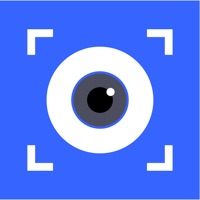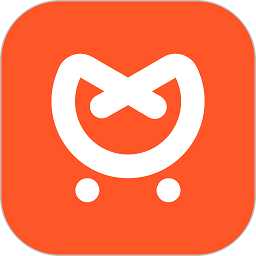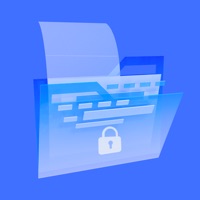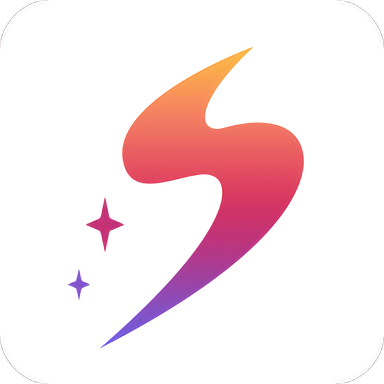电脑怎么连接打印机
在现代办公和生活中,打印机是常用的设备,将电脑与打印机连接能方便地实现文档、图片等的打印。以下为您介绍电脑连接打印机的详细步骤。
一、确认打印机状态
在连接之前,先确保打印机已开启并处于就绪状态。不同型号的打印机开启方式略有不同,一般按下电源按钮即可。有的打印机可能还需要预热一段时间,待指示灯显示就绪后再进行连接操作。
二、准备连接所需材料
您需要一根合适的数据线,常见的有usb线。如果您的打印机支持无线连接,那么还需了解其无线网络名称和密码。
三、使用usb线连接(有线连接方式)
1. 将打印机的usb接口一端连接到打印机背部的usb接口。
2. 另一端连接到电脑主机后面的usb接口。连接成功后,电脑一般会自动识别打印机,并安装相应的驱动程序。如果电脑没有自动安装驱动,您可以将打印机附带的驱动光盘放入电脑光驱,按照安装向导进行操作;或者从打印机制造商的官方网站下载最新版本的驱动程序,然后运行安装程序进行安装。
四、无线连接方式
1. 开启打印机的无线网络功能。进入打印机的设置菜单,找到无线网络设置选项,搜索并输入您的无线路由器名称和密码,完成打印机与无线网络的连接。
2. 在电脑上,点击屏幕右下角的网络图标,找到打印机所连接的无线网络名称并连接。
3. 打开电脑上的控制面板,选择“设备和打印机”或“打印机和传真”选项。找到打印机图标,右键点击选择“设置为默认打印机”。
4. 接着,点击“添加打印机”选项,按照向导提示搜索可用的打印机,找到您已连接的打印机名称,然后点击“下一步”,电脑会自动安装打印机驱动程序。
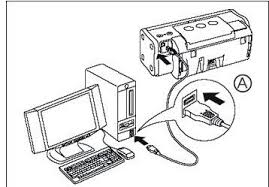
五、测试连接
连接成功后,您可以打开一个文档或图片进行打印测试。在需要打印的内容界面,点击“文件”菜单,选择“打印”选项,在打印设置窗口中确认打印机名称是否正确,设置好打印份数、纸张大小等参数后,点击“打印”按钮。如果打印机正常工作,文档或图片将被成功打印出来。
通过以上步骤,您就能轻松地将电脑与打印机连接起来,满足日常的打印需求。无论是办公文档、学习资料还是生活照片,都能方便快捷地打印出来。